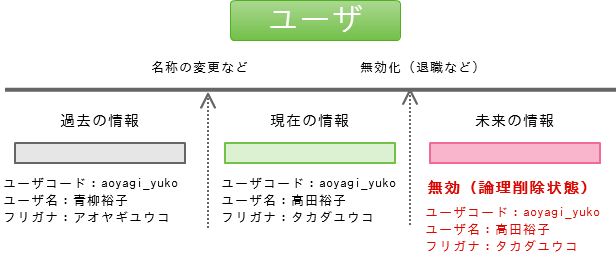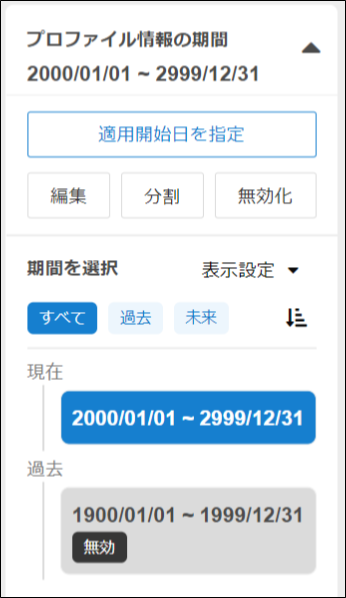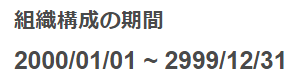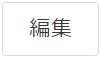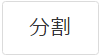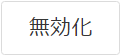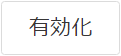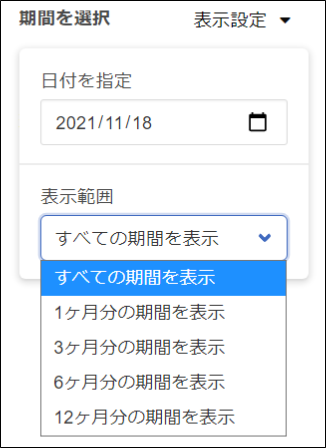期間化について¶
情報に有効期間を設定し、指定した期日で任意の情報に切り替えることができます。
また、過去の役職や組織情報は、無効な情報として履歴に残すことができます。
コラム
「組織分類」、「分類」は期間化には対応していません。
項目の説明¶
以下に項目の詳細を説明します。
表示設定